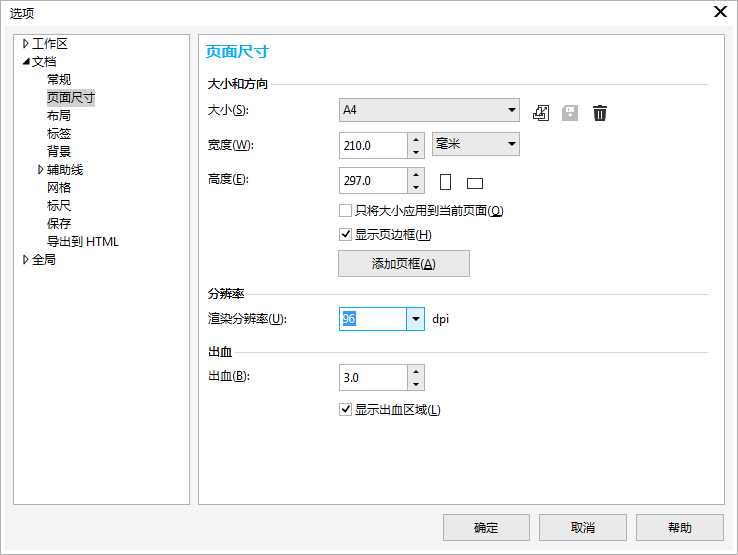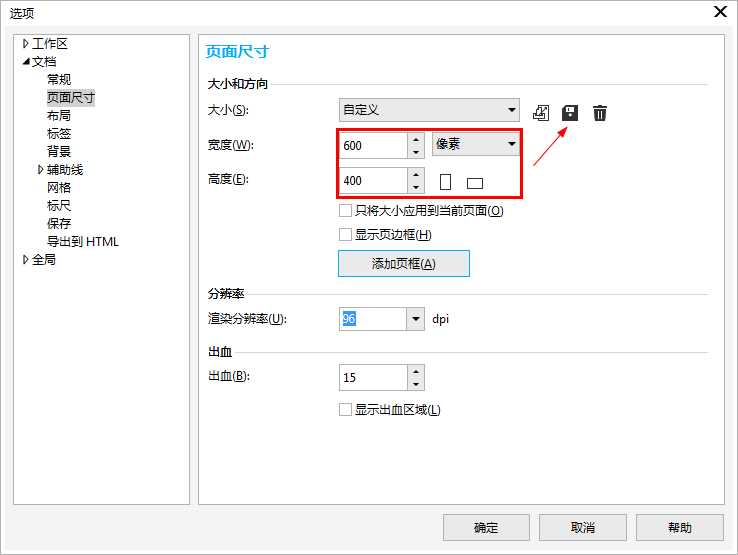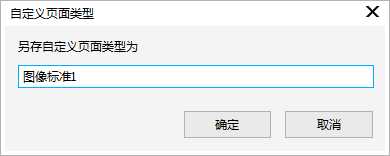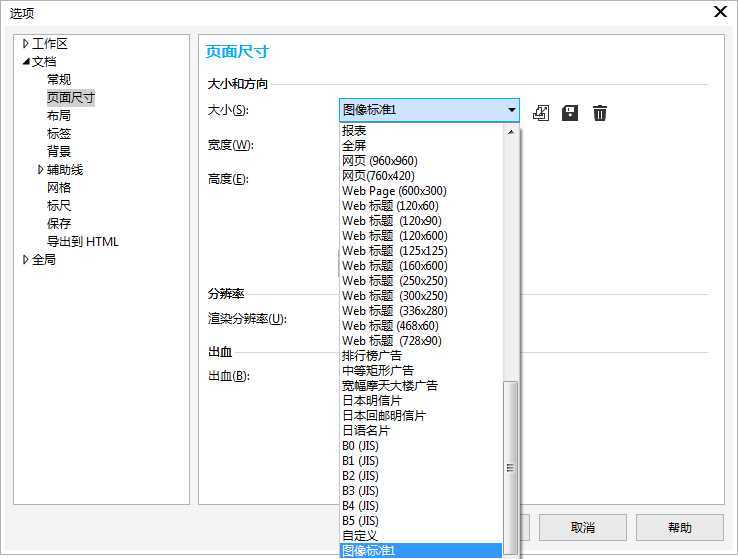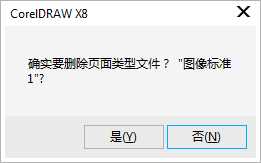CorelDRAW添加删除自定义预设的页面尺寸
平面设计 发布日期:2024/9/24 浏览次数:1
正在浏览:CorelDRAW添加删除自定义预设的页面尺寸
CorelDRAW为用户提供选择预设页面尺寸,或者自定义创建页面尺寸。您可以将自定义页面尺寸保存为预设以供日后使用,还可以删除不再需要的任何自定义预设页面尺寸。关于页面尺寸相关参考请参阅:CorelDRAW X8快速更换纸张类型和创建自定义的页面尺寸。
添加自定义预设页面尺寸。
1. 单击“布局>页面设置”选项,弹出的“页面尺寸”对话框,如图所示。
2. 首先选择文档的测量单位即绘图单位,在宽度和高度框中指定自定义页面尺寸,单击保存按钮。
3. 在“保存自定义页面类型”框中输入自定义页面的名称。
4. 在尺寸列表框最下部显示自定义预设页面尺寸,当然您可以添加多个。
删除预设页面尺寸。
1. 从大小列表框中选择页面尺寸,然后单击删除按钮。
2. 在弹出的删除页面类型文件对话框中选择“是”即可。
以上就是CorelDRAW添加删除自定义预设的页面尺寸方法介绍,操作很简单的,大家按照上面步骤进行操作即可,希望能对大家有所帮助!
荣耀猎人回归!七大亮点看懂不只是轻薄本,更是游戏本的MagicBook Pro 16.
人们对于笔记本电脑有一个固有印象:要么轻薄但性能一般,要么性能强劲但笨重臃肿。然而,今年荣耀新推出的MagicBook Pro 16刷新了人们的认知——发布会上,荣耀宣布猎人游戏本正式回归,称其继承了荣耀 HUNTER 基因,并自信地为其打出“轻薄本,更是游戏本”的口号。
众所周知,寻求轻薄本的用户普遍更看重便携性、外观造型、静谧性和打字办公等用机体验,而寻求游戏本的用户则普遍更看重硬件配置、性能释放等硬核指标。把两个看似难以相干的产品融合到一起,我们不禁对它产生了强烈的好奇:作为代表荣耀猎人游戏本的跨界新物种,它究竟做了哪些平衡以兼顾不同人群的各类需求呢?
人们对于笔记本电脑有一个固有印象:要么轻薄但性能一般,要么性能强劲但笨重臃肿。然而,今年荣耀新推出的MagicBook Pro 16刷新了人们的认知——发布会上,荣耀宣布猎人游戏本正式回归,称其继承了荣耀 HUNTER 基因,并自信地为其打出“轻薄本,更是游戏本”的口号。
众所周知,寻求轻薄本的用户普遍更看重便携性、外观造型、静谧性和打字办公等用机体验,而寻求游戏本的用户则普遍更看重硬件配置、性能释放等硬核指标。把两个看似难以相干的产品融合到一起,我们不禁对它产生了强烈的好奇:作为代表荣耀猎人游戏本的跨界新物种,它究竟做了哪些平衡以兼顾不同人群的各类需求呢?